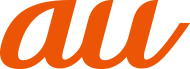画面ロックなど、画面ロックとセキュリティに関する設定をします。
![]() 設定画面で[画面ロックとセキュリティ]
設定画面で[画面ロックとセキュリティ]
![]()
画面ロック | パターン、PIN、パスワードを使用して画面ロックを解除します。 |
指紋認証 | 指紋認証で画面ロックを解除する設定をします。操作方法については、「指紋を登録する」をご参照ください。 |
顔認証 | 顔認証で画面ロックを解除する設定をします。操作方法については、「顔認証を登録する」をご参照ください。 |
Bluetooth | Bluetooth®機器で画面ロックを解除する設定をします。 |
![]() 設定画面で[画面ロックとセキュリティ]→[画面ロック]
設定画面で[画面ロックとセキュリティ]→[画面ロック]
![]()
パターン | パターンを指でなぞって画面ロックを解除します。 |
PIN | 4~16桁の数字を入力して画面ロックを解除します。 |
パスワード | 4つ以上の半角英数字を入力して画面ロックを解除します。 |
画面ロックパスワードを設定したあと、指紋を追加するためのポップアップウィンドウが表示されます。指紋を追加する場合は、[追加]と操作して、画面の指示に従って設定してください。
memo |
|
設定した「パターン」/「PIN」/「パスワード」を忘れた場合は、ご利用可能にするためにご購入時の状態に戻す(初期化する)必要があります。 |
![]() 設定画面で[画面ロックとセキュリティ]
設定画面で[画面ロックとセキュリティ]
![]() [プライバシー保護パスワード]→[プライバシー保護パスワードを使用]→画面の指示に従ってパスワードを設定
[プライバシー保護パスワード]→[プライバシー保護パスワードを使用]→画面の指示に従ってパスワードを設定
![]() 設定画面で[画面ロックとセキュリティ]→[緊急速報メール]
設定画面で[画面ロックとセキュリティ]→[緊急速報メール]
![]()
緊急速報メールの許可 | 緊急速報メールの通知を受信するかどうかを設定します。 |
テストアラート | テストアラートを受信するかどうかを設定します。 |
緊急速報メールの履歴 | 緊急速報メールの履歴を表示します。 |
バイブレーション | 「常に最大音量で通知音を鳴らす」がOFFの時に、緊急速報メールをバイブレーションでお知らせするかどうかを設定します。 |
メッセージ受信を再通知する | 緊急速報メールを再通知するかどうかを設定します。 |
常に最大音量で通知音を鳴らす | サイレントモードと他の音量設定を無視して通知音を鳴らすかどうかを設定します。 |
![]() 設定画面で[画面ロックとセキュリティ]→[プライバシー]
設定画面で[画面ロックとセキュリティ]→[プライバシー]
![]()
Google Play プロテクト | 本製品を定期的にスキャンし、セキュリティ上の脅威を確認するかどうかを設定します。 |
Google Play システム アップデート | Google Play システムアップデートの確認やソフトウェアのアップデートをします。 |
デバイスを探す | 「デバイスを探す」機能のオン/オフを設定したり、デバイスを探す方法を確認したりします。 |
セキュリティ アップデート | セキュリティ アップデートの日時を確認します。 |
Wi-Fiプローブ要求からの保護 | 「Wi-Fiプローブ要求からの保護」をオンに設定して、個人データを保護します。 |
パスワードの表示 | 入力した文字を短い間表示します。 |
ユーザーエクスペリエンスプログラムに登録 | ユーザーエクスペリエンスプログラムに登録するかどうかを設定します。 |
ユーザーエクスペリエンスプログラムについてもっと知る | ユーザーエクスペリエンスプログラムに関する情報を表示します。 |
使用状況と診断データ | 使用状況と診断データを自動的に送信するかどうかを設定します。 |
広告サービス | 表示される広告に関する設定をします。 |
ウェブアプリ | ウェブアプリのオン/オフを設定します。 |
セキュリティの詳細設定 | SIMカードロック設定、暗号化と認証情報、信頼エージェントなどについて設定します。 |
信頼できる認証情報を設定する
![]() 設定画面で[画面ロックとセキュリティ]→[プライバシー]
設定画面で[画面ロックとセキュリティ]→[プライバシー]
![]() [セキュリティの詳細設定]→[暗号化と認証情報]→[信頼できる認証情報]→セキュリティ証明書を表示
[セキュリティの詳細設定]→[暗号化と認証情報]→[信頼できる認証情報]→セキュリティ証明書を表示
![]() 「
「![]() 」/「
」/「![]() 」をタップしてオン/オフを切り替え
」をタップしてオン/オフを切り替え
証明書の名称をタップすると、詳細を確認できます。「有効にする」/「無効にする」をタップして、オン/オフを設定することもできます。
![]() 設定画面で[画面ロックとセキュリティ]→[承認と撤回]→承認したアプリリストを表示
設定画面で[画面ロックとセキュリティ]→[承認と撤回]→承認したアプリリストを表示
![]() 「
「![]() 」をタップして「
」をタップして「![]() 」にする
」にする
![]() [撤回]
[撤回]
memo |
|
承認を撤回すると、アプリはデータの収集を停止し、すべての関連データがサーバーから削除されます。これにより、アプリは実質的に使用できなくなる可能性があります。 |
この情報は役に立ちましたか?
評価にご協力ください。
- ご協力ありがとうございました。